Samsung YP-CP3CB: прослушивание музыки
прослушивание музыки: Samsung YP-CP3CB
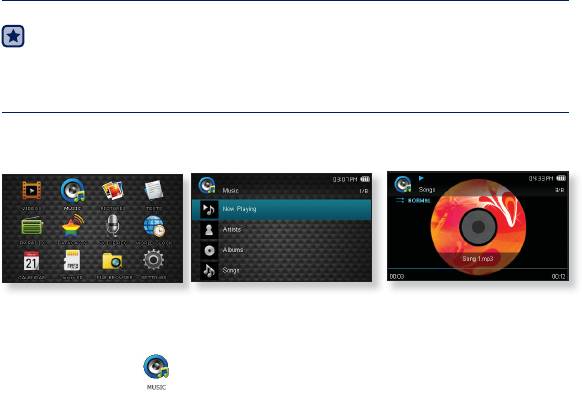
прослушивание музыки
Перед началом - Подключите наушники к плееру, включите плеер и проверьте
состояние аккумуляторной батареи.
ПРОСЛУШИВАНИЕ ПО КАТЕГОРИИ
1. Выберите значок на экране основного меню.
2. В списке музыки выберите необходимый элемент.
3. Выберите музыкальный файл для воспроизведения.
Начнется воспроизведение музыкального файла.
ɩɪɨɫɥɭɲɢɜɚɧɢɟ ɦɭɡɵɤɢ _ 35
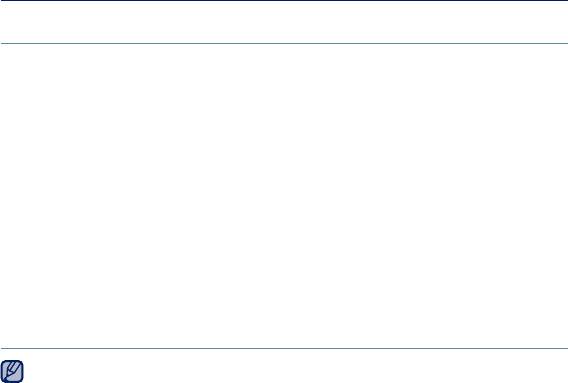
ПРОСЛУШИВАНИЕ ПО КАТЕГОРИИ Продолжение
Список музыкальных файлов
Информация о файле, включая имя исполнителя, название альбома, название трека и его жанр,
отобразится согласно информации тегов ID3 соответствующего музыкального файла. Файл, не
содержащий ID3-тега с музыкальной информацией, отображается как [Unknown] (Неизвестно).
Now Playing (Воспроизводится): Воспроизводит последний файл или выполняет
перемещение к экрану воспроизведения текущего файла.
Artists (Исполнит.): Для воспроизведения по исполнителям.
Albums (Альбомы): Для воспроизведения по альбомам.
Одновременное отображение
обложки альбома и его названия.
Songs (Композиции): Для воспроизведения в порядке номеров файлов или в алфавитном
порядке имен файлов.
Genres (Жанры): Для воспроизведения по жанрам.
Playlists (Плейлисты): Для воспроизведения по спискам воспроизведения.
Recorded Files (Записанные файлы): Отображаются все записанные файлы.
Music Browser (Браузер музыки): Отображает все музыкальные файлы, сохраненные в папке
Музыка.
Что такое тег ID3?
ПОДСКАЗКА
Это приложенная к файлу MP3 информация, такая, как его название, исполнитель,
название альбома, год выпуска, музыкальный жанр и комментарии.
36 _ ɩɪɨɫɥɭɲɢɜɚɧɢɟ ɦɭɡɵɤɢ
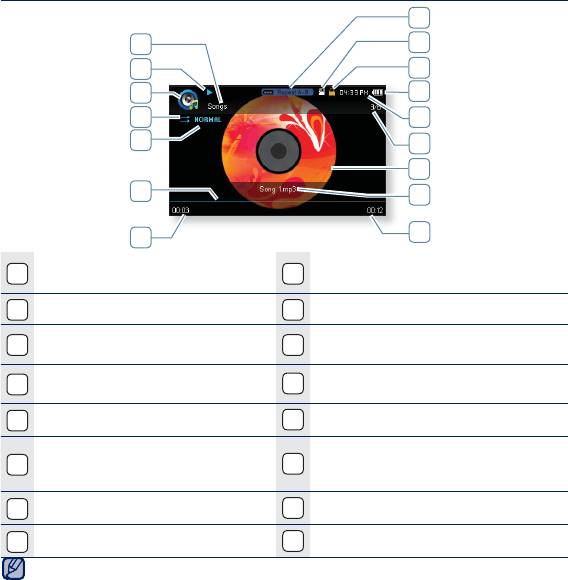
ДИСПЛЕЙ ВОСПРОИЗВЕДЕНИЯ МУЗЫКИ
1
10
2
11
3
12
4
13
5
14
6
7
15
8
9
16
Руководство по кнопкам
1
9
Общее время воспроизведения
пользователя
2
Индикатор карты microSD
10
Индикатор основного меню
Индикатор воспроизведения/
3
Индикатор блокировки
11
паузы/поиска
Индикатор режима
4
Состояние батареи
12
воспроизведения музыки
5
Текущее время
13
Индикатор режима воспроизведения
Текущий воспроизводимый
6
трек/индикатор общего
14
Индикатор режима DNSe
количества треков
7
Экран воспроизведения музыки
15
Индикатор хода воспроизведения
8
Название трека
16
Текущее время воспроизведения
Показанная на рисунках информация на дисплее приводится только для справки. В
ПОДСКАЗКА
ɩɪɨɫɥɭɲɢɜɚɧɢɟ ɦɭɡɵɤɢ _ 37
действительности она может отличаться от показанной.
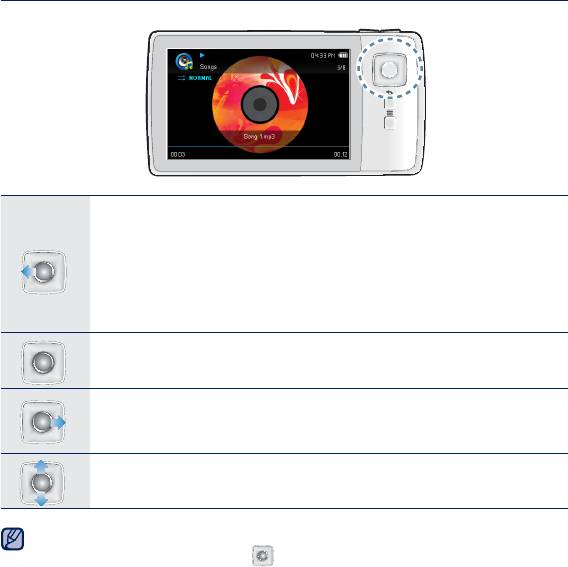
КНОПКИ ДЛЯ УПРАВЛЕНИЯ ВОСПРОИЗВЕДЕНИЕМ
Нажмите влево спустя 3 секунды после начала воспроизведения
текущего файла, чтобы воспроизвести текущий файл с начала.
Дважды нажмите влево спустя 3 секунды после начала
воспроизведения текущего файла, чтобы воспроизвести
предыдущий файл.
Нажмите влево и удерживайте, чтобы переместиться назад в
пределах текущего файла.
Нажмите для паузы во время воспроизведения.
Нажмите для возобновления воспроизведения.
Нажмите вправо для воспроизведения следующего файла.
Нажмите вправо и удерживайте, чтобы переместиться вперед в пределах
текущего файла.
Нажмите вверх или вниз для увеличения/уменьшения громкости.
При воспроизведении файлов VBR проигрыватель не будет работать так, как описано
ПОДСКАЗКА
выше, даже если нажать кнопку [
] влево.
38 _ ɩɪɨɫɥɭɲɢɜɚɧɢɟ ɦɭɡɵɤɢ
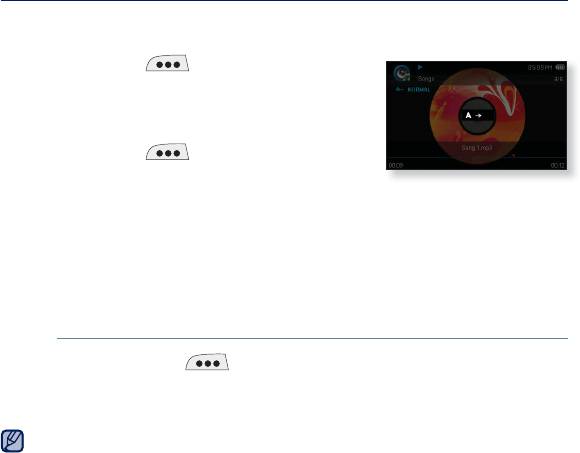
ПОВТОР РАЗДЕЛА
Эта функция позволяет несколько раз прослушать нужную часть дорожки.
Что очень полезно, например, для изучения иностранного языка.
1. Нажмите кнопку [ ] в начале раздела,
который необходимо повторить.
Устанавливается начальная точка и отображается значок
<A
J
>.
2. Нажмите кнопку [ ] еще раз, чтобы
установить окончание раздела, который необходимо
повторить.
Отобразится значок <A
Q
B> и начинается повторное воспроизведение указанного раздела.
Отмена повтора
Нажмите кнопку [ ] еще раз во время повторного воспроизведения
раздела.
Повтор раздела будет отменен.
Функция повтора фрагмента автоматически отменяется в следующем случае.
ПОДСКАЗКА
- Задана начальная точка фрагмента повтора, а конечная точка не находится в пределах
текущей дорожки.
- Если в качестве конечной точки выбрана точка менее чем, через три секунды после
начала воспроизведения.
ɩɪɨɫɥɭɲɢɜɚɧɢɟ ɦɭɡɵɤɢ _ 39
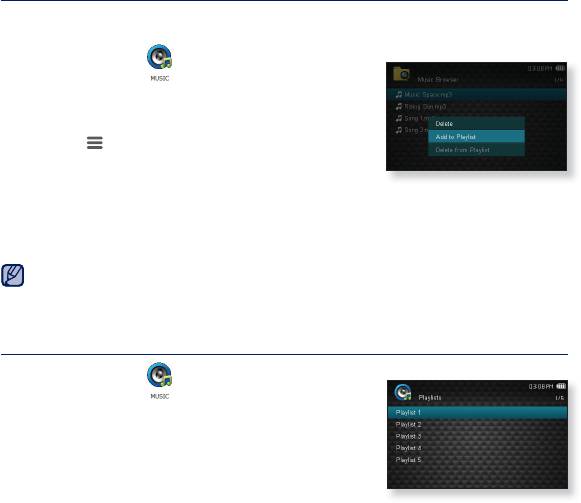
СОЗДАНИЕ ПЛЕЙЛИСТА НА MP3ПЛЕЕРЕ
Если файлы уже загружены на mp3-проигрыватель, то создать плейлист “Избранное”
можно без помощи EmoDio или компьютера.
1. Выберите значок
на экране основного меню.
2. Выберите <Music Browser> (Браузер музыки).
3. Выберите файл для добавления и нажмите
кнопку [ ].
4. Выберите <Add to Playlist> (Доб. в плейлист).
5. Выберите список воспроизведения, в который
требуется добавить выбранный файл.
Выбранный файл будет добавлен в список воспроизведения.
В каждый плейлист можно добавить до 200 музыкальных файловt.
ПОДСКАЗКА
ВОСПРОИЗВЕДЕНИЕ СПИСКА
1. Выберите значок на экране основного меню.
2. Выберите <Playlists> (Плейлисты).
3. Выберите необходимый плейлист.
4. Выберите музыкальный файл для воспроизведения.
Начнется воспроизведение музыкального файла.
40 _ ɩɪɨɫɥɭɲɢɜɚɧɢɟ ɦɭɡɵɤɢ
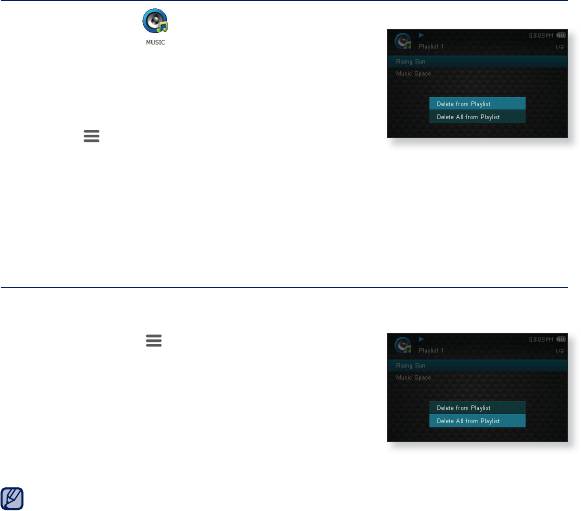
УДАЛЕНИЕ ФАЙЛА ИЗ ПЛЕЙЛИСТА
1. Выберите значок на экране основного меню.
2. Выберите <Playlists> (Плейлисты).
3. Выберите необходимый плейлист.
4. Выберите файл для удаления и нажмите
кнопку [ ].
5. Выберите <Delete from Playlist> (Удал. из плейлиста).
Выбранный файл удаляется из плейлиста.
УДАЛЕНИЕ ФАЙЛА ИЗ СПИСКА ВОСПРОИЗВЕДЕНИЯ
Выполните действия 1-3, описанные выше.
4. Нажмите кнопку [ ].
5. Выберите <Delete All from Playlist> (Удалить весь
список).
Все файлы удаляются из плейлиста.
Выбранный файл не может быть удален из плейлиста во время его воспроизведения.
ПОДСКАЗКА
ɩɪɨɫɥɭɲɢɜɚɧɢɟ ɦɭɡɵɤɢ _ 41
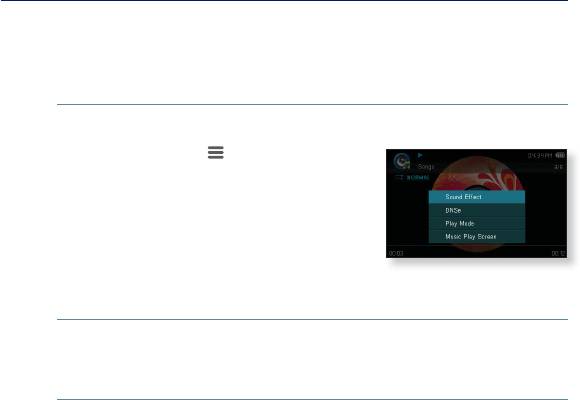
ИСПОЛЬЗОВАНИЕ МЕНЮ МУЗЫКА
Меню “Музыка” позволяет управлять всеми аспектами прослушивания – от
повторного воспроизведения треков и альбомов до выбора фона экрана во время
прослушивания.
Настройка звуковых эффектов
Можно выбрать звуковой эффект для любимых музыкальных файлов.
1. Нажмите кнопку [ ] при прослушивании
музыки.
2. Выберите <Sound E ect> (Звуковой
эффект).
3. Выберите необходимый звуковой эффект.
Параметры звуковых эффектов
Street Mode (Режим "Улица") : Позволяет четко слышать музыку на улице,
отфильтровывая некоторые уличные шумы. Выберите <O > (Выкл.) или <On> (Вкл.).
Clarity (Четкость): вы можете наслаждаться более четким звуком с улучшенным
качеством. Выберите значение от 0 до 2.
42 _ ɩɪɨɫɥɭɲɢɜɚɧɢɟ ɦɭɡɵɤɢ
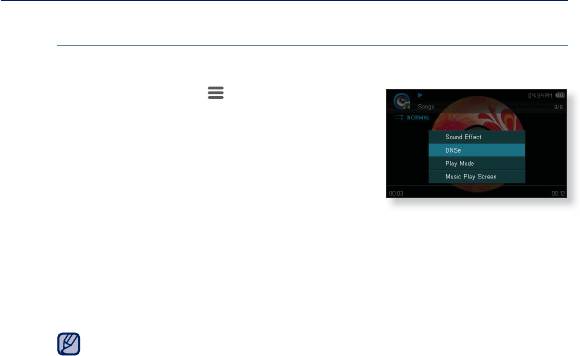
ИСПОЛЬЗОВАНИЕ МЕНЮ МУЗЫКА Продолжение
Настройка инструмента Digital Natural Sound (DNSe)
выберите подходящую звуковую среду, соответствующую жанру музыки.
1. Нажмите кнопку [ ] при прослушивании
музыки.
2. Выберите <DNSe>.
3. Выберите необходимый DNSe.
Выберите <Normal> (Обычн.), <Studio> (Студия),
<Rock> (Рок), <Classical> (Классика), <Jazz> (Джаз),
<Ballad> (Баллада), <Club> (Клуб), <R&B> (Ритм&Блюз ), <Dance> (Танец),
<Concert Hall> (Концерт. зал) или <User> (Пользов.).
При выборе значения <User> (Пользов.) в режиме DNSe можно задать <EQ>
(Эквалайзер) и <3D&Bass> (3D и БАСС). См. стр. 44.
Что такое DNSe?
ПОДСКАЗКА
DNSe – это звуковой эффект, разработанный в корпорации Samsung для MP3-
плееров. Это установит разные настройки звука для улучшения прослушивания
конкретного типа музыки.
ɩɪɨɫɥɭɲɢɜɚɧɢɟ ɦɭɡɵɤɢ _ 43
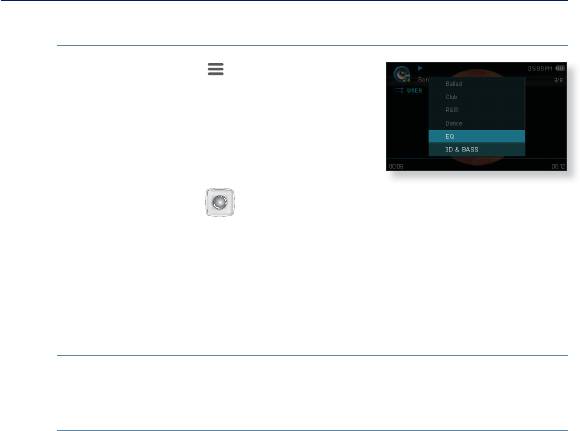
ИСПОЛЬЗОВАНИЕ МЕНЮ МУЗЫКА Продолжение
Выбор пользовательской настройки DNSe
1. Нажмите кнопку [ ] при прослушивании
музыки.
2. Выберите <DNSe> <User> (Пользов.).
Можно установить параметры DNSe
пользователя.
3. Установите необходимые параметры и
нажмите кнопку [
].
Выбранные пользовательские настройки DNSe будут установлены.
Пользовательские параметры DNSe
Можно задать значения <EQ> (Эквалайзер) и <3D & BASS> (3D и БАСС),
если выбран параметр <User> (Пользов.).
EQ (Эквалайзер) : Вы можете на свое усмотрение настроить отдельные звуковые
частоты. Для уровня частоты можно установить значение от -10 до +10.
3D&Bass (3D и БАСС) : Устанавливает звуковой эффект 3D и усиление басов. Можно
выбрать значение от 0 до 4 для параметров <3D> (3D) и <Bass> (Бас).
44 _ ɩɪɨɫɥɭɲɢɜɚɧɢɟ ɦɭɡɵɤɢ
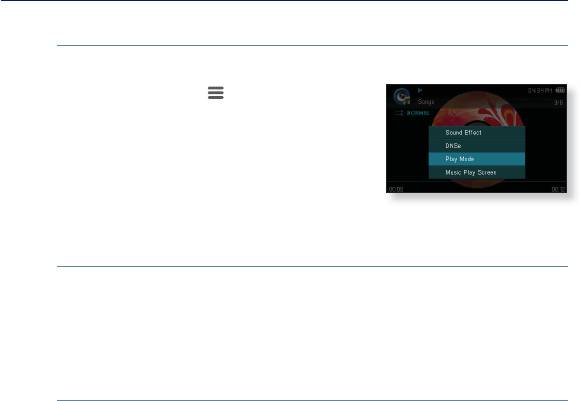
ИСПОЛЬЗОВАНИЕ МЕНЮ МУЗЫКА Продолжение
Установка режима воспроизведения
Выберите один следующих режимов воспроизведения.
1. Нажмите кнопку [ ] при прослушивании
музыки.
2. Выберите <Play Mode> (Режим воспр.).
3. Выберите необходимый режим
воспроизведения.
Параметры режима воспроизведения
Normal (Обычн.): Однократное воспроизведение всех файлов из текущего списка
музыки.
Repeat (Повторить): Повторное воспроизведение всех файлов из текущего списка
музыки.
Repeat One (Повтор одной): Повторное воспроизведение одного файла.
Shu e (Вперемешку): Повторное воспроизведение всех файлов из текущего списка
музыки в случайном порядке.
ɩɪɨɫɥɭɲɢɜɚɧɢɟ ɦɭɡɵɤɢ _ 45
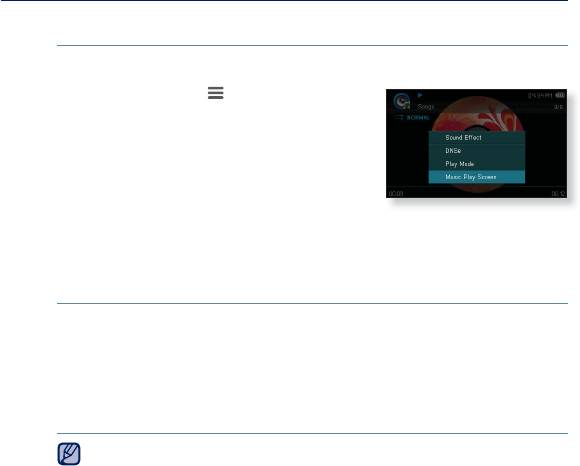
ИСПОЛЬЗОВАНИЕ МЕНЮ МУЗЫКА Продолжение
Выбор экрана воспроизведения музыки
Выберите фоновый экран воспроизведения музыки.
1. Нажмите кнопку [ ] при прослушивании
музыки.
2. Выберите <Music Play Screen> (Экран
воспр. муз.).
3. Выберите необходимый экран
воспроизведения музыки.
Параметры экрана воспроизведения музыки
Выберите <Album Art> (Обложка альбома), <Album Info> (Об альбоме), <Spectrum>
(Спектр), <Passionate> (Страстный), <Sweet> (Мелодичный) или <Cheerful> (Веселье).
Album Art (Обложка альбома): Изображение обложки альбома отображается в
том случае, если оно сохранено в теге ID3 музыкального файла. Поддерживается
отображение изображений обложек альбома размером менее 2 МБ.
Album Info. (Об альбоме): Информация об имени исполнителя, альбоме, жанре
отображается в том случае, если она сохранена в теге ID3 музыкального файла.
Что такое тег ID3?
ПОДСКАЗКА
Это информация, которая прилагается к MP3-файлу, например, данные о
названии трека, его исполнителе, альбоме, годе выпуска, жанре и поле для
комментариев.
46 _ ɩɪɨɫɥɭɲɢɜɚɧɢɟ ɦɭɡɵɤɢ
Оглавление
- основные особенности вашего нового MP3-плеера
- информация по безопасной эксплуатации
- cодержание
- общие сведения
- EmoDio
- просмотр видео
- прослушивание музыки
- просмотр изображений
- чтение текста
- прослушивание FM-радиостанций
- просмотр потоков данных
- запись звука
- просмотр мирового времени
- просмотр календаря
- использование карты microSD
- основные неисправности и их устранение
- приложение


